آموزش تصویری حذف اکانت اینستاگرام
( Video Tutorial Remove Instagram Account )

اگر بنا به دلایلی بخواهید اکانت اینستاگرام را حذف کنید (دیلیت
اکانت اینستاگرام) به دو صورت میتوان اکانت را حذف کرد: حذف موقت
و حذف دائمی
در حذف موقت اکانت اینستاگرام، اکانت شما از اینستاگرام
حذف می شود
اما اطلاعات شما درون دیتابیس شرکت Instagram باقی میماند یعنی
پروفایل، عکسها، کامنتها، و لایکهای شما وجود دارند اما پنهان شده و دیده نخواهد شد. و شما
می توانید دوباره اکانت خود را بازیابی کنید یعنی با همین نام کاربری
و رمز عبور لاگ این کنید. بعد از حذف موقت تا زمانی که دوباره
با این اکانت لاگ این نکرده اید، این اکانت از دید دیگران پنهان می ماند.
اما در حذف دائمی اکانت اینستاگرام تمامی اطلاعات شما از اینستاگرام حذف شده
و وجود نخواهد داشت و دیگر قابل بازیابی نیست.
برای هر گونه حذفی باید با مرورگر وارد سایت اینستاگرام
(instagram.com) شوید و از طریق اپلیکیشن، حذف اکانت امکان پذیر نیست.
حذف موقت
( Temporary removal )
1. وارد سایت اینستاگرام شوید
و روی Log in کلیک کنید (برای سهولت این کار را با کامپیوتر و یا لپ تاپ انجام دهید)
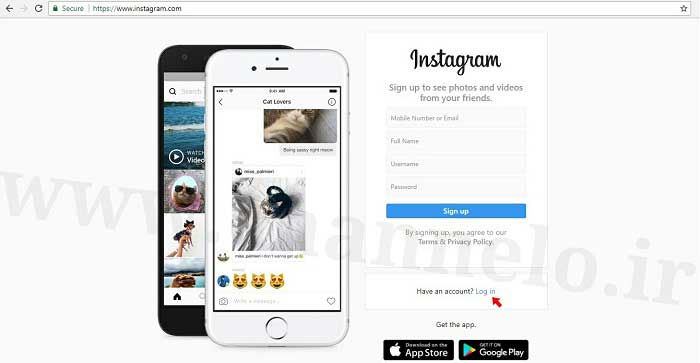
2. نام کاربری و رمز عبور اکانتی که می خواهید حذف موقت کنید را وارد و لاگین کنید.
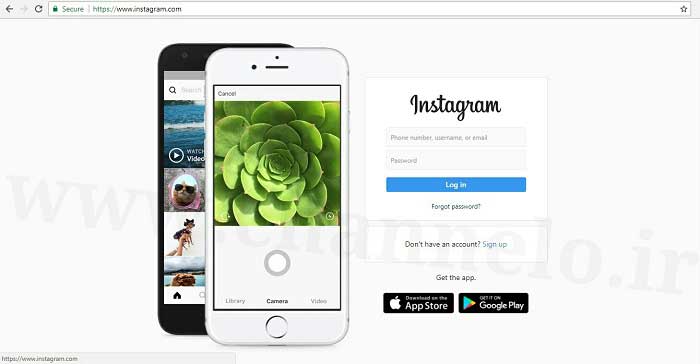
3. وارد پروفایل خود شوید. (به شکلک آدمک ضربه بزنید یا کلیک کنید)
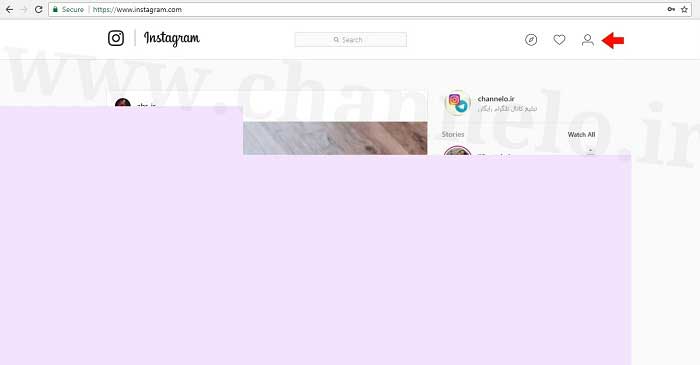
4. حالا Edit Profile را
انتخاب کنید.
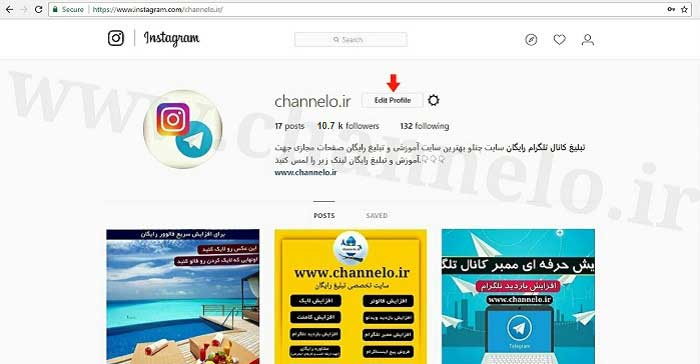
4. به پایین صفحه بیایید و گزینه Temporarily disable my account را انتخاب کنید.
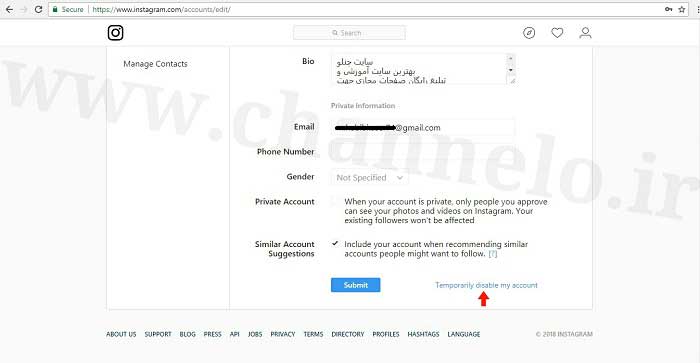
5. در صفحه باز شده:
- 1. در این قسمت یک گزینه را برای دلیل حذفتان انتخاب کنید.
- 2. در این قسمت پسورد را دوباره وارد کنید
- 3. و در آخر Temporarily Disable Account را ضربه بزنید یا کلیک کنید.
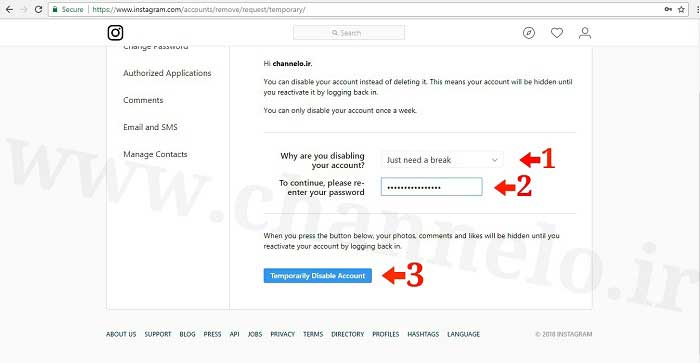
حذف دائمی
( Permanent removal )
1. ابتدا با استفاده از لینک زیر به وب سایت حذف اکانت اینستاگرام مراجعه
نمایید:
https://www.instagram.com/accounts/login/?next=/accounts/remove/request/permanent
2. سپس نام کاربری و رمز عبور اکانت اینستاگرام خود که میخواهید حذف کنید
را وارد نموده و Log in کنید.
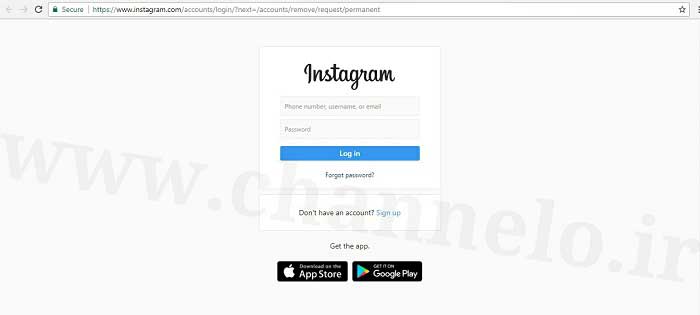
3. در صفحه ی باز شده:
- 1. در این قسمت دلیل حذف اکانت خود را انتخاب کنید.
-
2. در این قسمت رمز عبور اکانت خود را وارد کنید.
-
3. در این قسمت کمی به پایین اسکرول کرده و پس از اطمینان از کار خود، برای حذف
دائمی اکانت اینستاگرام گزینه Permanently delete my account را انتخاب
کنید.
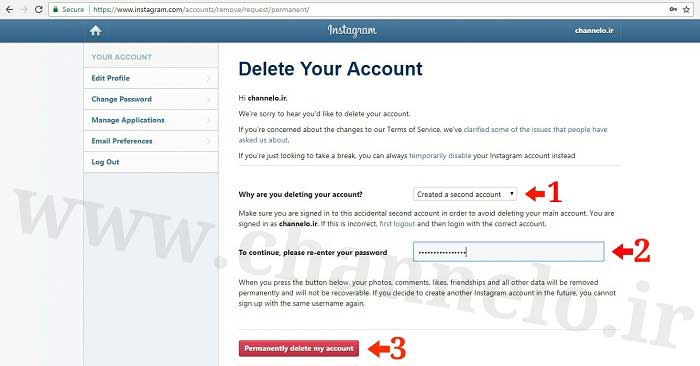
6. در مرحله آخر یک پنجره برای شما باز خواهد شد که برای حذف دائمی اکانت
اینستاگرام می بایست آن را تایید کنید.
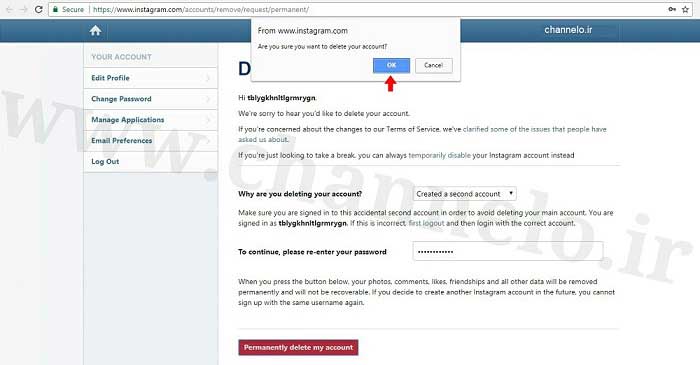
اکنون کار تمام است و اگر اکانت شما به درستی حذف شده باشد با این پیام
برخورد خواهید نمود: Your account has been removed. We,re sorrt to see you go!
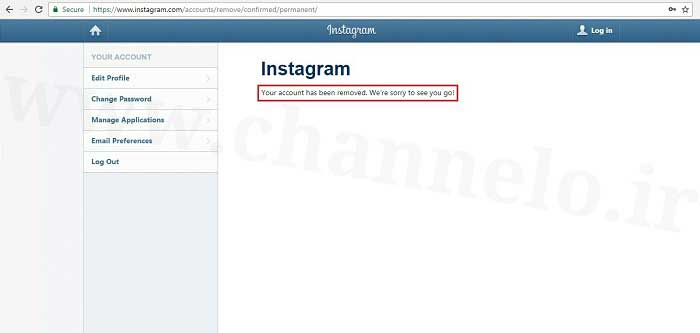
نظرات و پیشنهادات شما؟
امروز در چنلو نحوه حذف موقت و دائمی اکانت اینستاگرام را به
شما آموزش دادیم. اگر نظر و یا سوالی در این باره دارید می توانید در قسمت نظرات و پیشنهادات مطرح کنید.